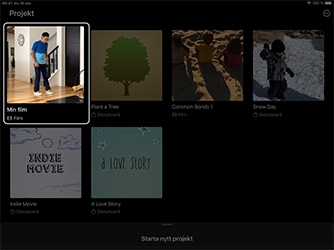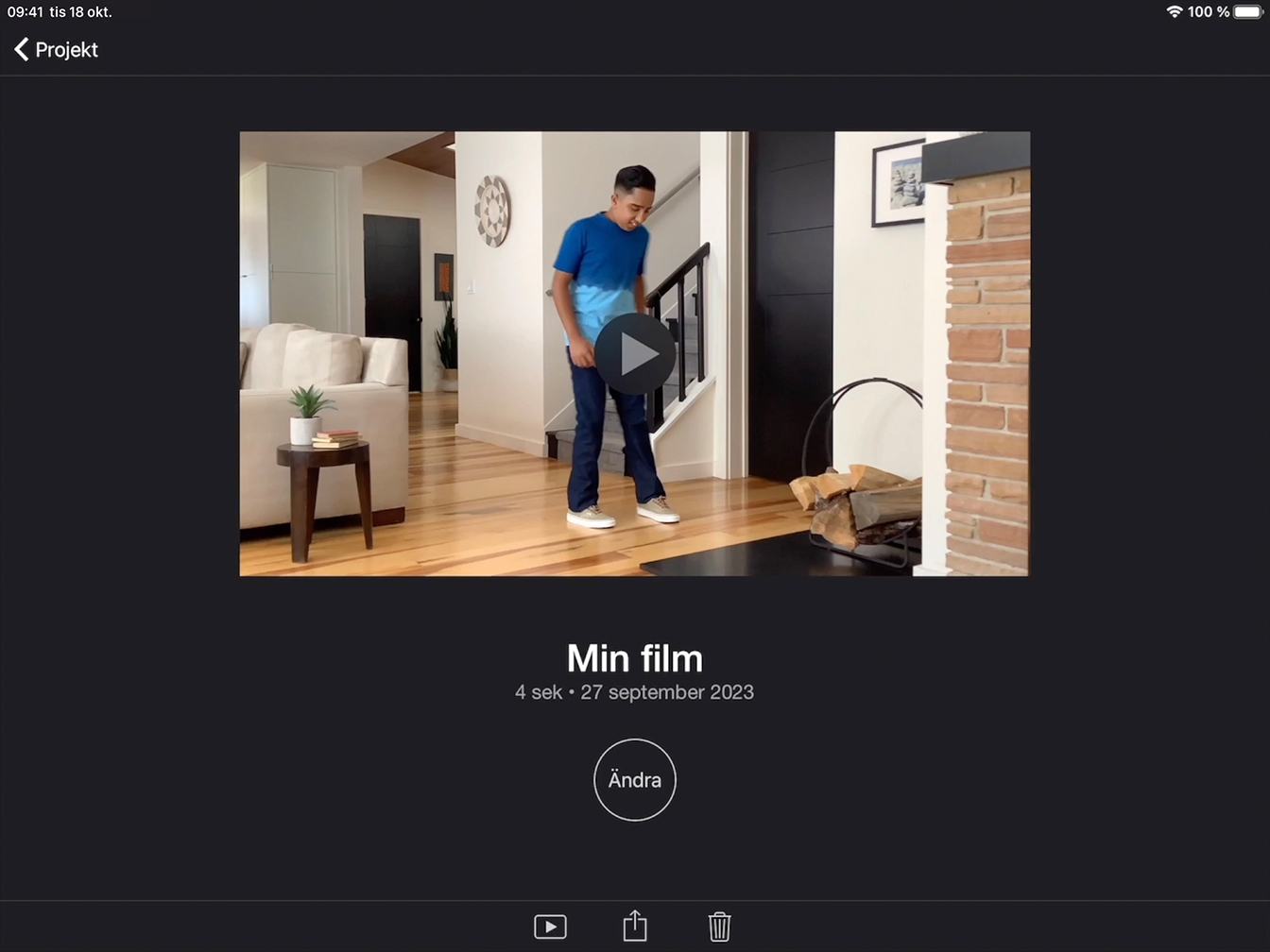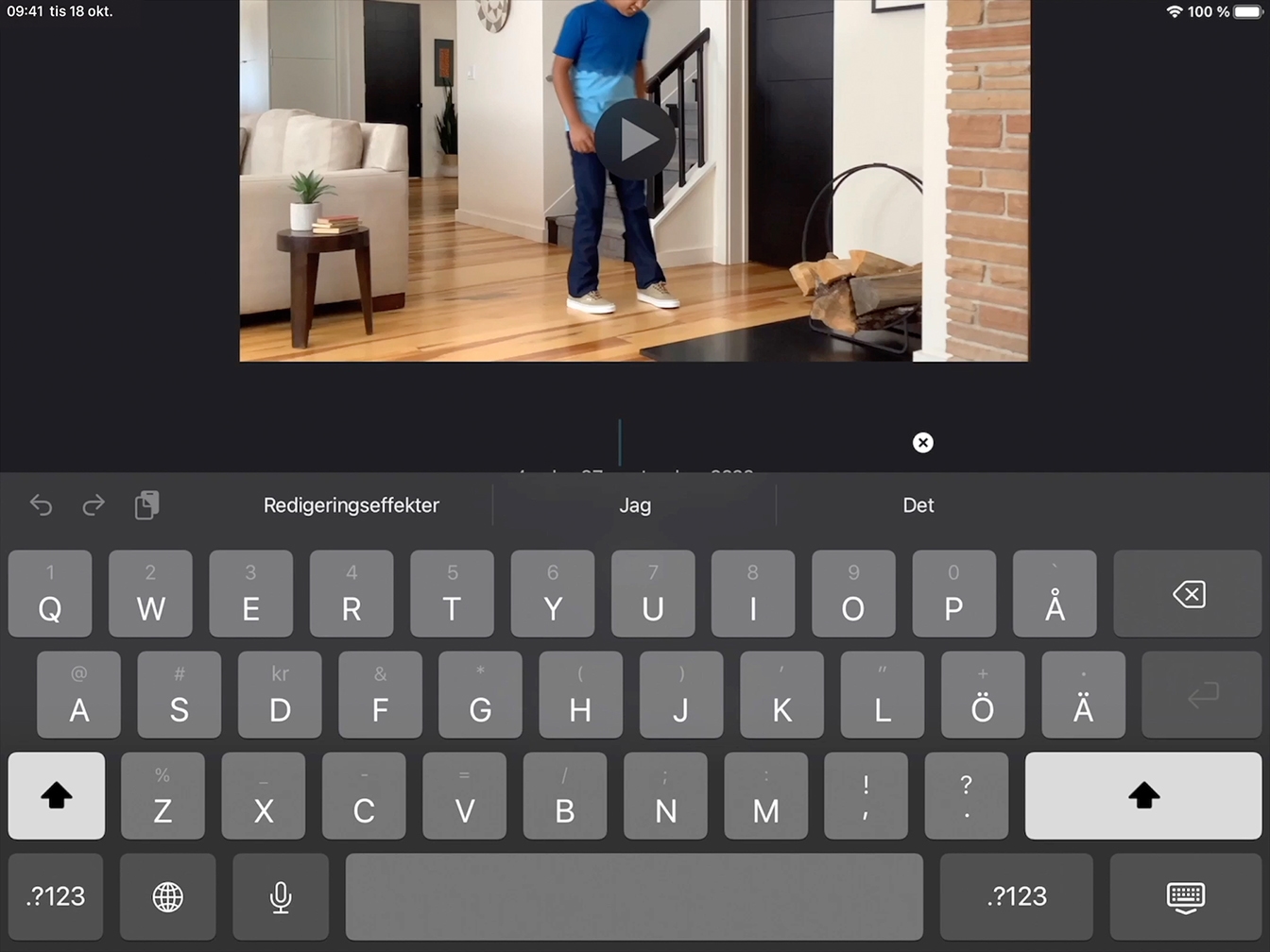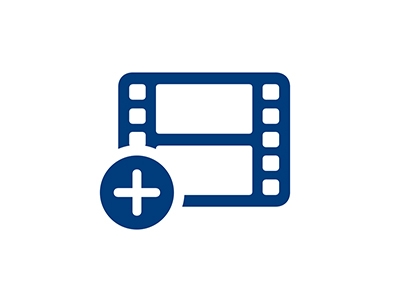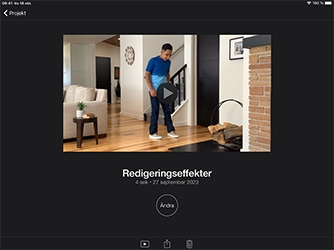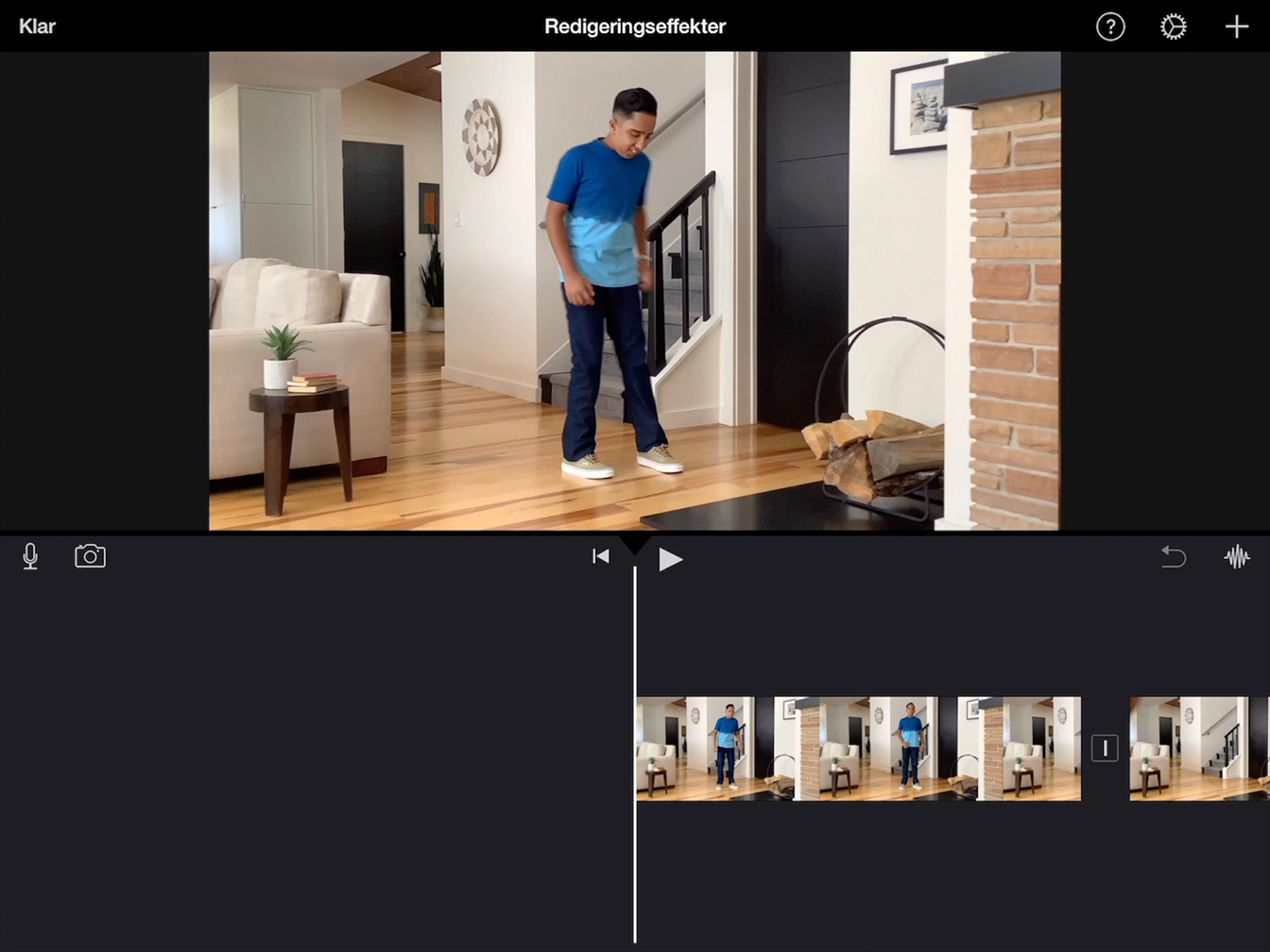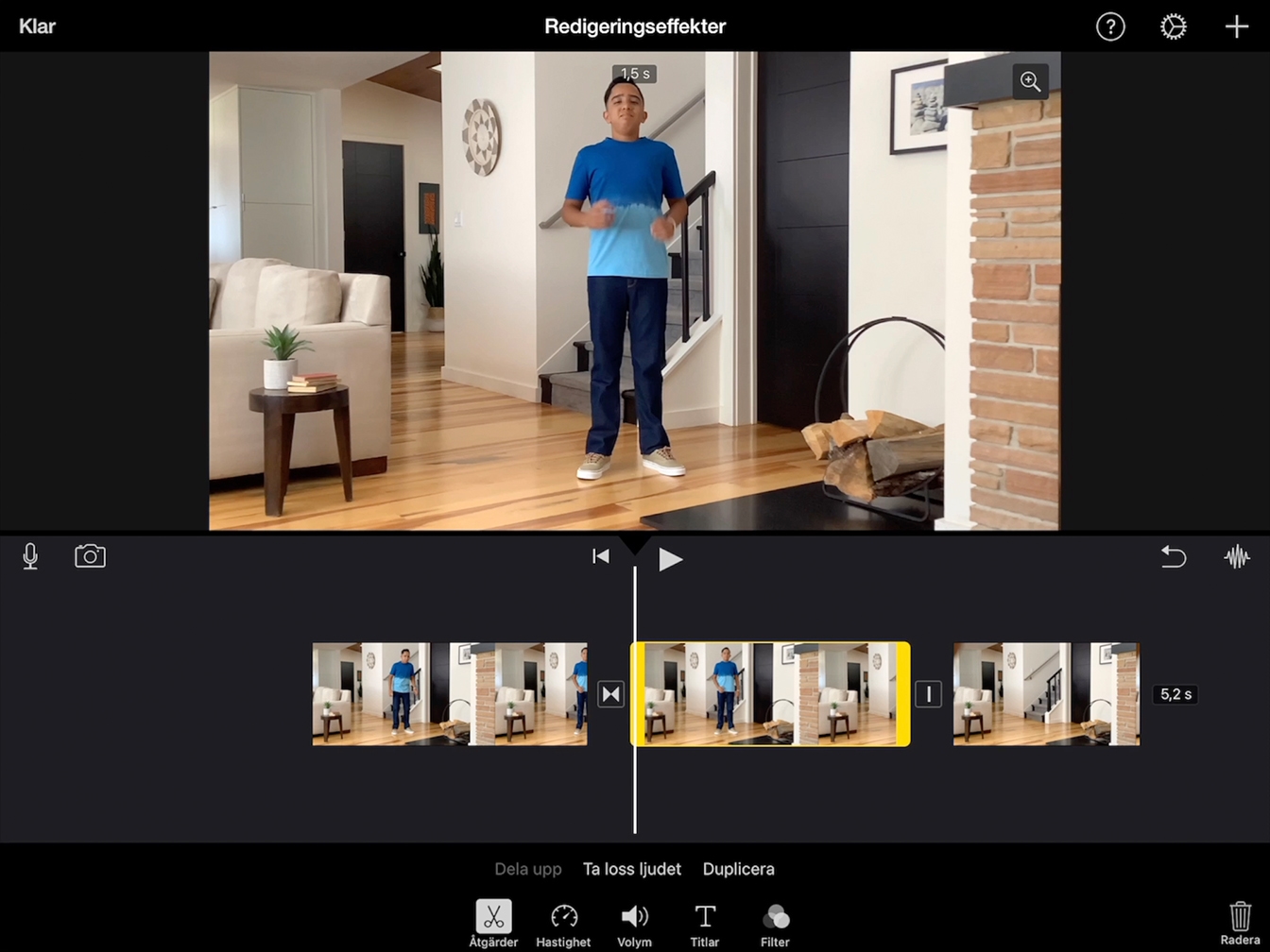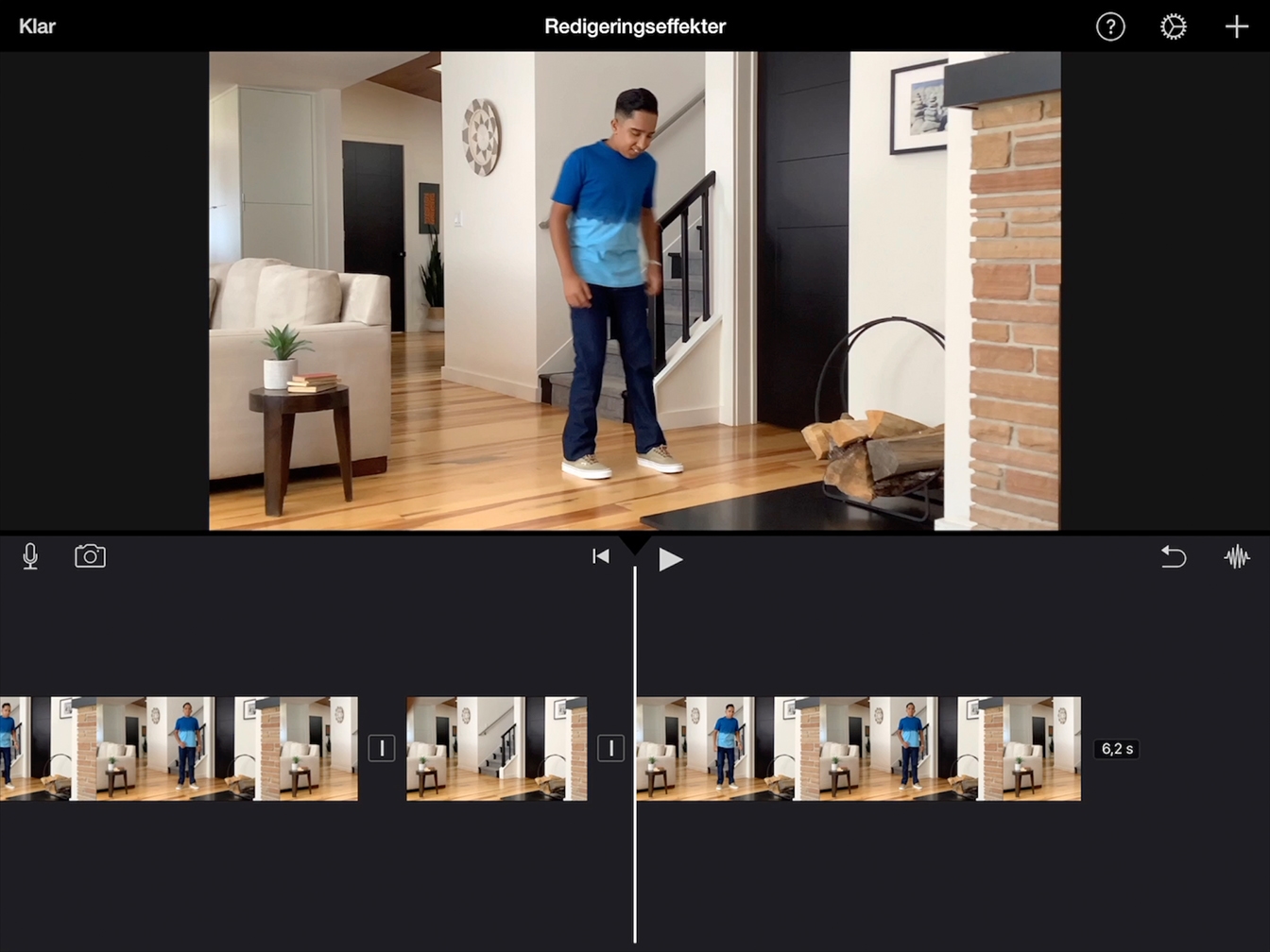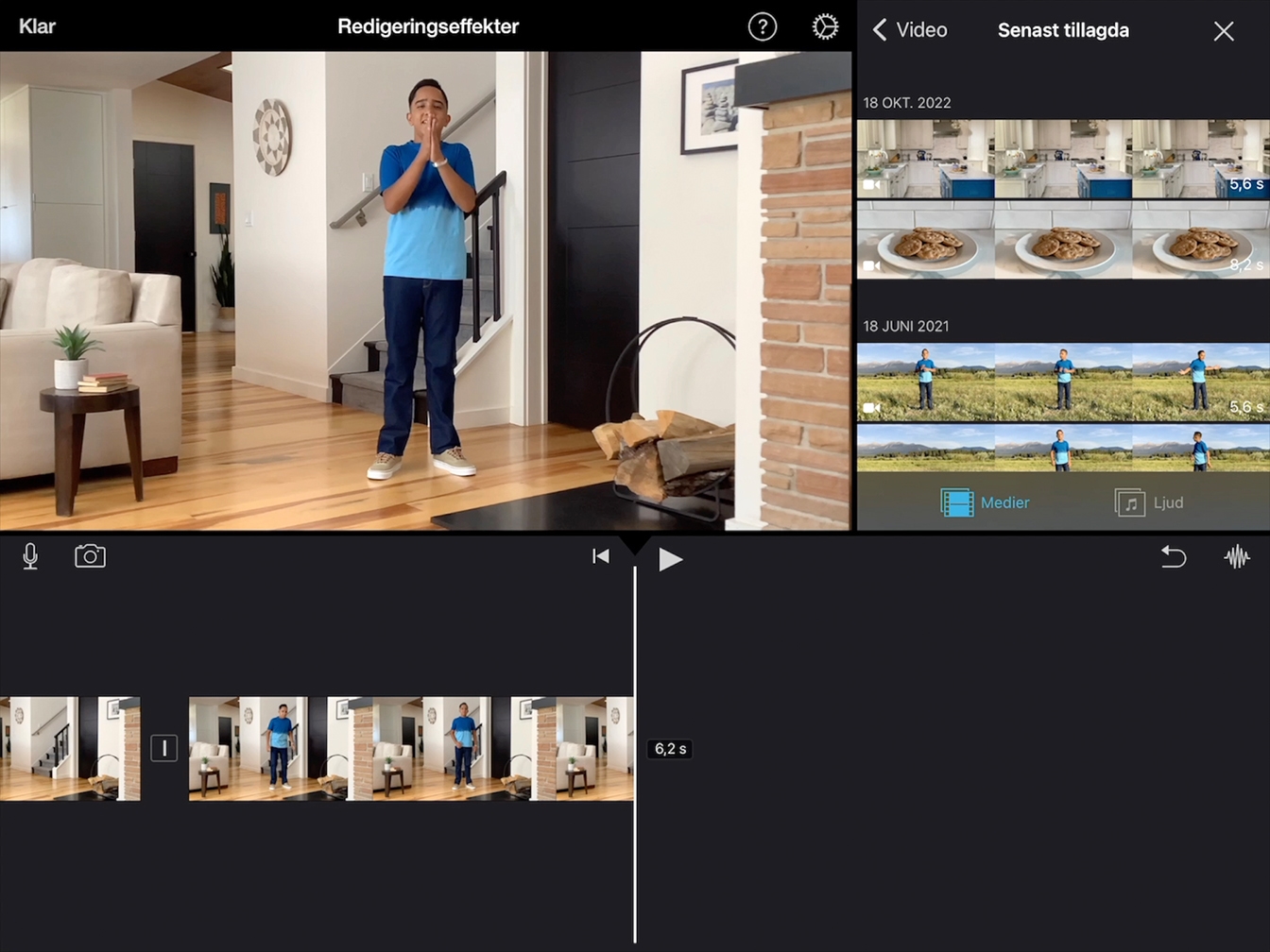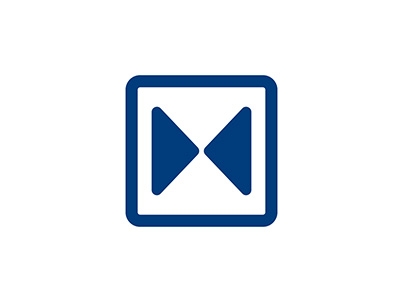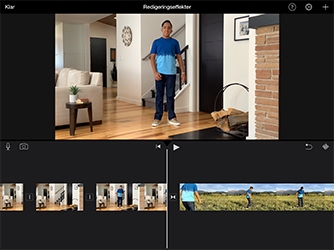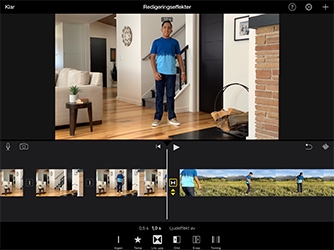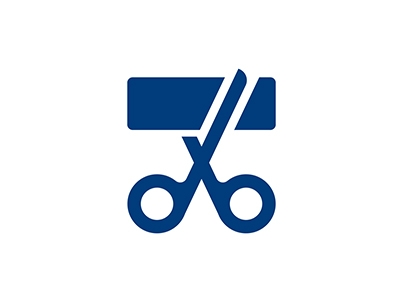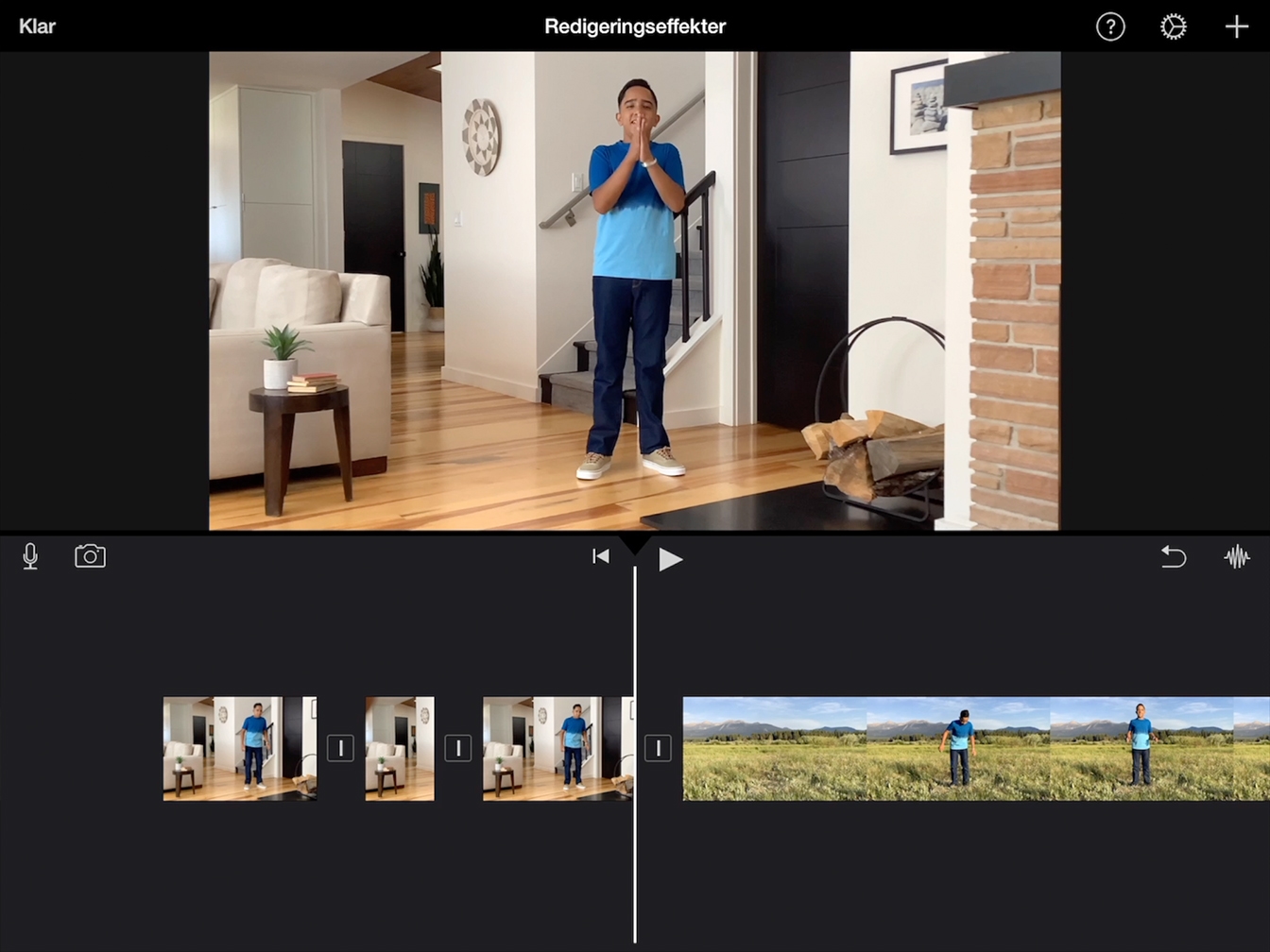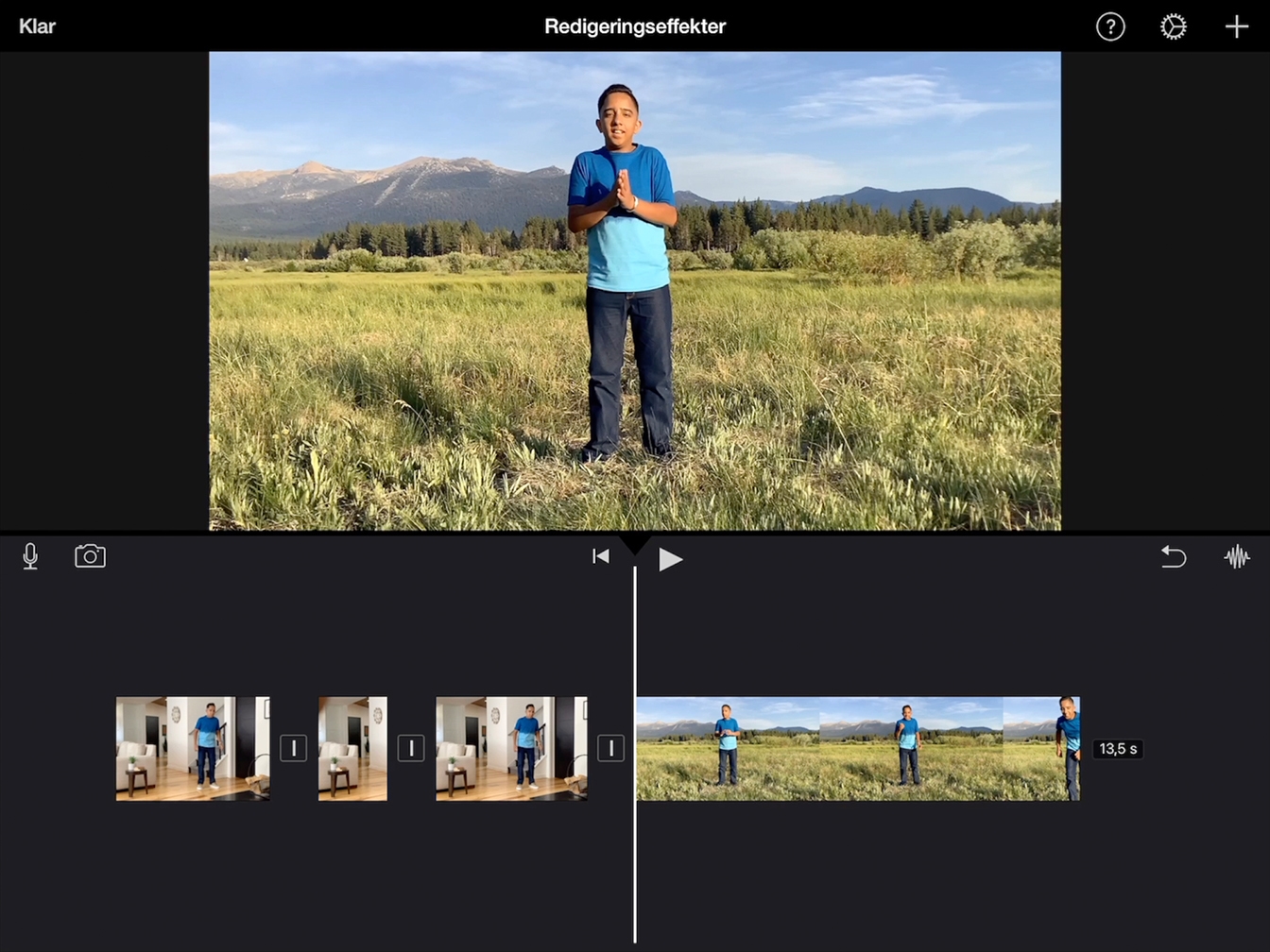Skapa redigeringseffekter
Få någon att teleportera sig
Du har lärt dig att använda jump cut för att få saker att försvinna. Nu ska du använda match cut för att få dem att dyka upp någon annanstans.
Beräknad tidsåtgång för den här handledningen:
5 min